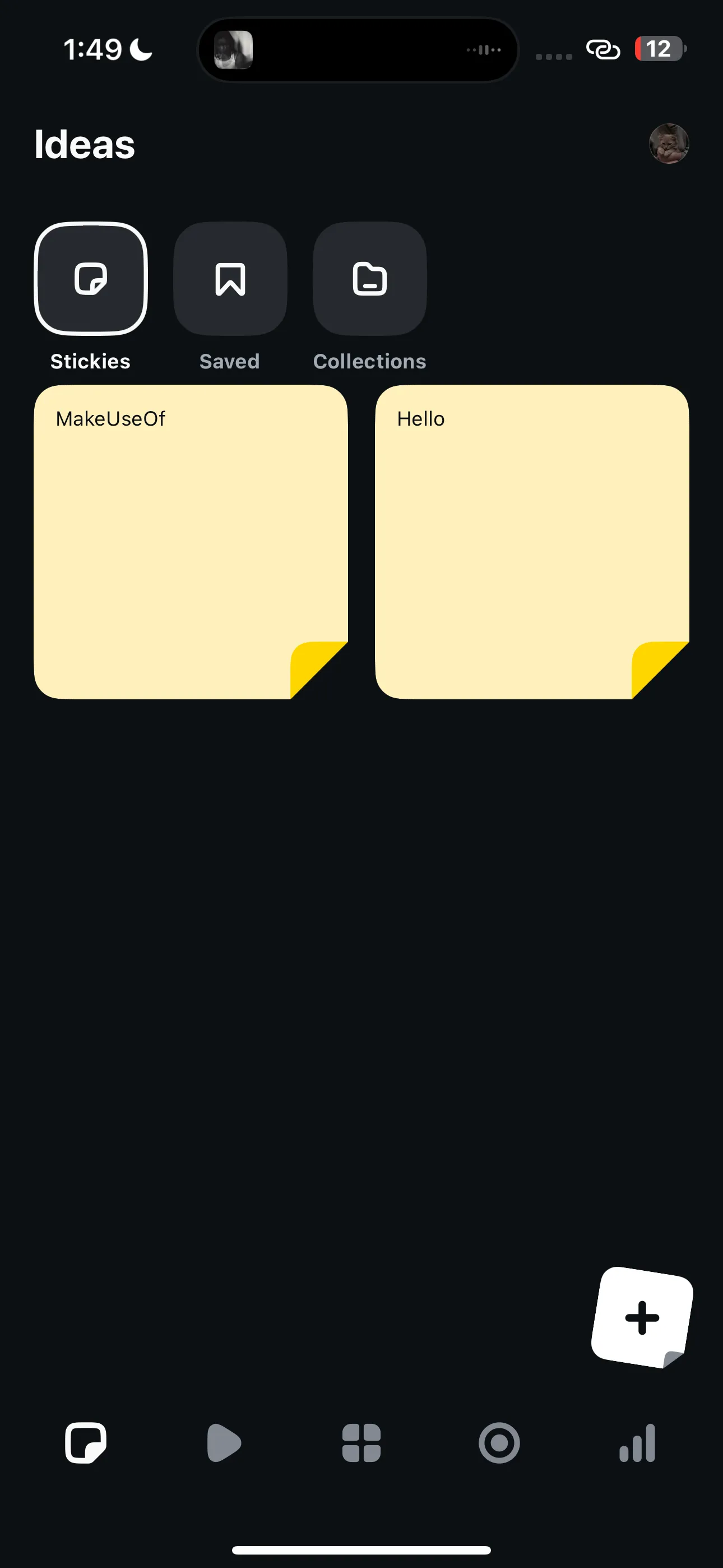ChatGPT, một công cụ AI mạnh mẽ, đôi khi đưa ra câu trả lời thiên vị. Để khắc phục và nhận thông tin khách quan, chính xác, đội ngũ chuyên gia tại thuthuat365.net đã tổng hợp 6 phương pháp hiệu quả. Những mẹo này giúp bạn định hướng ChatGPT cung cấp phản hồi cân bằng, đáng tin cậy hơn, tối ưu hóa trải nghiệm AI.
1. Yêu Cầu ChatGPT Đóng Vai Trò Cụ Thể
Một trong những cách tốt nhất để có câu trả lời chất lượng cao từ ChatGPT là yêu cầu nó đóng vai trò của một chuyên gia hoặc một người có kinh nghiệm cụ thể. Ví dụ, khi cần lời khuyên về một quyết định, tôi thường yêu cầu AI nhập vai một người bạn trung thực, không thiên vị. Điều này thường mang lại danh sách ưu và nhược điểm rõ ràng, cân bằng. Mặc dù đôi khi bạn cần hỏi thêm, việc gán vai trò là điểm khởi đầu lý tưởng để tránh thiên vị.
2. Cung Cấp Prompt (Lệnh) Chi Tiết Hơn
Khi mới bắt đầu sử dụng ChatGPT, tôi thường đặt những prompt rất cơ bản, ví dụ như “hãy giúp tôi tạo hình nền”, điều này dẫn đến kết quả kém chất lượng. Tôi nhận ra rằng một trong những mẹo prompt engineering hiệu quả nhất là cung cấp càng nhiều chi tiết càng tốt. Cung cấp nhiều thông tin giúp ChatGPT lưu trữ và đưa ra phản hồi chính xác hơn, tự động cải thiện kết quả bạn nhận được.
3. Yêu Cầu ChatGPT Đưa Ra Các Tùy Chọn
ChatGPT đôi khi đưa ra các tùy chọn mà không cần yêu cầu, nhưng không phải lúc nào cũng vậy. Khi tôi cần thêm sự hỗ trợ trong việc ra quyết định, tôi chỉ cần yêu cầu nó cung cấp một số lựa chọn. Ứng dụng thường liệt kê dưới dạng danh sách ưu và nhược điểm, hoặc các yếu tố cần cân nhắc chính. Có những chi tiết này giúp việc đưa ra quyết định sáng suốt dễ dàng hơn nhiều.
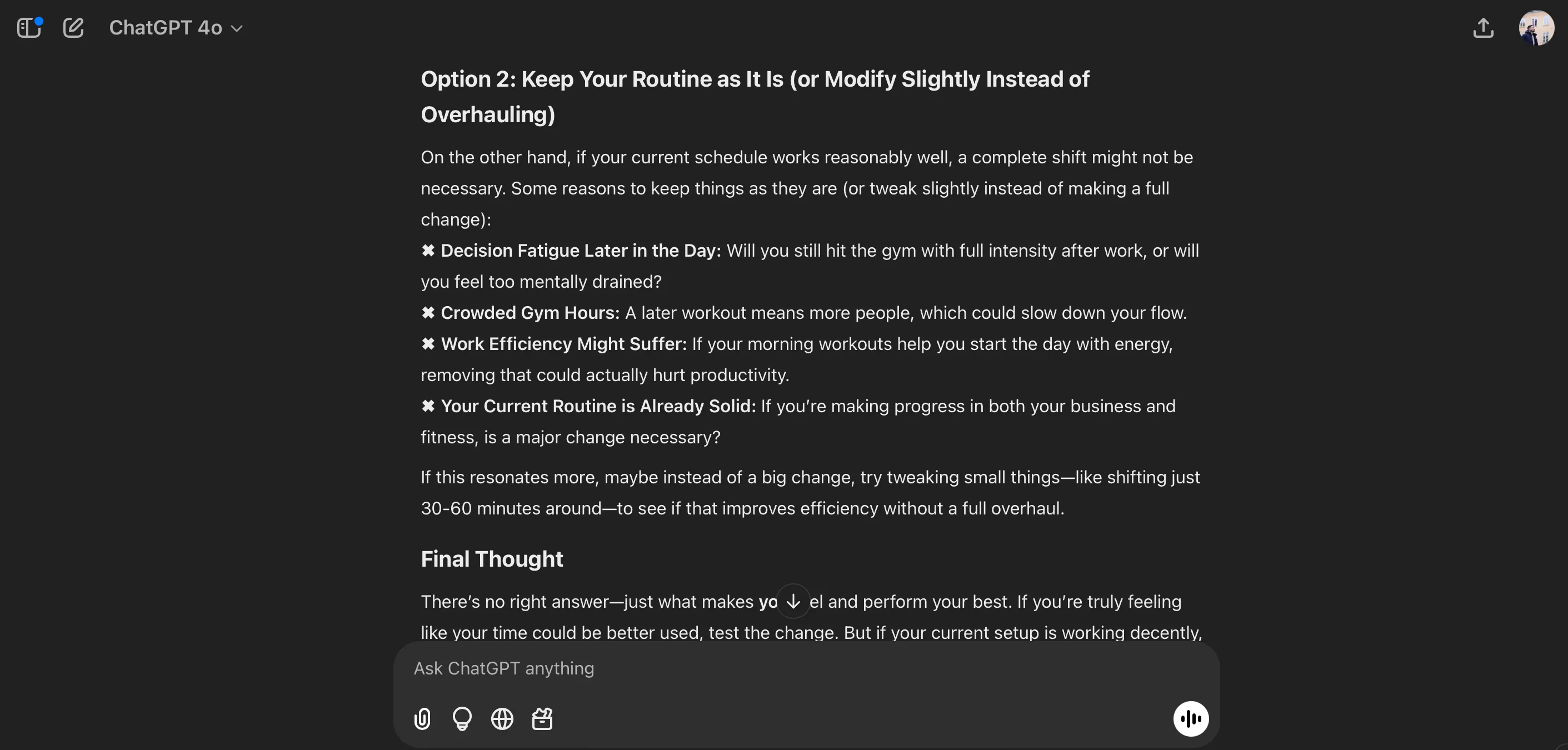 Ví dụ về các tùy chọn và cân nhắc chính do ChatGPT cung cấp khi được yêu cầu đưa ra lựa chọn
Ví dụ về các tùy chọn và cân nhắc chính do ChatGPT cung cấp khi được yêu cầu đưa ra lựa chọn
4. Yêu Cầu ChatGPT Tìm Kiếm Các Ý Kiến Thay Thế
Để có câu trả lời cân bằng hơn, tôi cũng thường tìm kiếm các ý kiến đối lập. Nếu muốn xem xét mọi khía cạnh trước khi lựa chọn, tôi yêu cầu ChatGPT đưa ra các quan điểm thay thế. Tôi thường sử dụng kỹ thuật này như một bước tiếp theo. Ví dụ: “Hãy cho tôi năm trường phái tư tưởng khác nhau để xem xét ý tưởng của mình, giúp tôi ra quyết định tốt hơn.” ChatGPT sẽ cung cấp các quan điểm khác nhau kèm theo đánh giá.
5. Không Hỏi “Bạn Có Đồng Ý Không?”
Tôi đã thực hiện nhiều thử nghiệm với ChatGPT và nhận thấy rằng mỗi khi tôi hỏi liệu ứng dụng có đồng ý với một ý kiến nào đó không, nó đều đồng ý. Vì vậy, tôi đã ngừng hỏi câu này để tránh nhận phản hồi thiên vị. Việc hỏi sự đồng ý chỉ tốt khi bạn muốn xác nhận ý tưởng. Nhưng nếu tìm kiếm lời khuyên chân thật, khách quan, câu hỏi này thường cản trở. Bạn luôn có thể bảo chatbot: “Hãy cứ tự nhiên không đồng ý.”
6. Thiết Lập Cách ChatGPT Phản Hồi Trong Cài Đặt
Để chống lại sự thiên vị tiềm ẩn của ChatGPT, tôi đã chủ động tùy chỉnh cách tôi muốn nó phản hồi. Tôi đặt các tham số chính sau: “Tôi muốn ChatGPT trung lập về chính trị” và “Tôi muốn ChatGPT cung cấp phản hồi trung thực”. Điều này đã giúp tôi nhận được câu trả lời cân bằng hơn. Để thiết lập, bạn chỉ cần nhấp vào biểu tượng hồ sơ của mình và chọn “Customize ChatGPT” (Tùy chỉnh ChatGPT), sau đó nhập các đề xuất của bạn. Bạn cần hướng dẫn và thiết lập các yêu cầu phản hồi để AI khách quan hơn.
Kết luận:
ChatGPT có khả năng đưa ra những câu trả lời ít thiên vị hơn, nhưng điều này đòi hỏi sự hướng dẫn từ bạn. Việc yêu cầu AI đóng vai trò cụ thể là một trong những lựa chọn hiệu quả. Bên cạnh đó, chúng tôi cũng khuyến nghị thiết lập các yêu cầu phản hồi trực tiếp trong phần cài đặt của hệ thống. Áp dụng những phương pháp này sẽ giúp bạn tối ưu hóa tương tác, nhận được thông tin khách quan và đáng tin cậy từ AI.